3. Глава первая. Спираль цилиндрическая. Файл модели Лопасть m3d с результатом построения находится в папке TutorialsЛопасть основного каталога системы
 Скачать 135.8 Kb. Скачать 135.8 Kb.
|
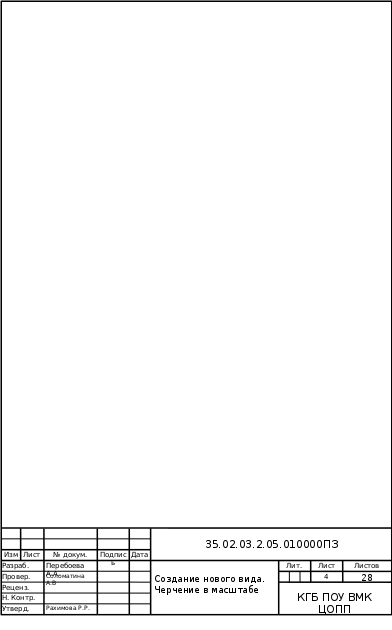 Файл модели Лопасть.m3d с результатом построения находится в папке \Tutorials\Лопасть основного каталога системы. Деталь, которую требуется построить, представляет собой тело, состоящее из частей. Тело будет создано при помощи кинематических операций по направляющим — Спирали 1 и Спирали 2. 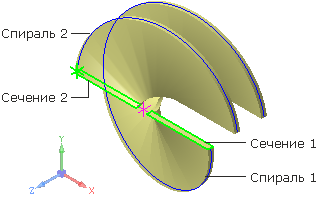 Рисунок 1- модель спираль Создайте новую деталь и сохраните ее под именем Лопасть. Установите ориентацию Изометрия XYZ. При помощи команды Смещенная плоскость постройте вспомогательную плоскость, на которой будут располагаться спирали. Задайте значение расстояния смещения 200 от Плоскости XY в прямом направлении. 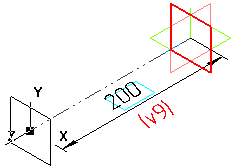 Рисунок 2- эскиз модели Откройте окно Переменные и раскройте в нем раздел Смещенная плоскость. Введите с клавиатуры для переменной v11 выражение L.  Рисунок 3- окно переменные Переменная L и ее значение появятся в разделе главных переменных. Построение Спирали 1. Выделите Смещенную плоскость щелчком мыши в окне модели. Нажмите кнопку Спираль цилиндрическая на панели Пространственные кривые. Выберите направление построения — Обратное направление. Задайте значения в поля Панели свойств: Число витков — 1, Шаг витков — L (введите это выражение с клавиатуры). Остальные параметры вкладки оставьте без изменения.  Рисунок 4- панель свойств В поле Шаг будет показано значение переменой 200.0=L. Перейдите на вкладку Диаметр. Задайте значение диаметра 500. Рисунок 5- панель свойств Нажмите кнопку Создать объект. 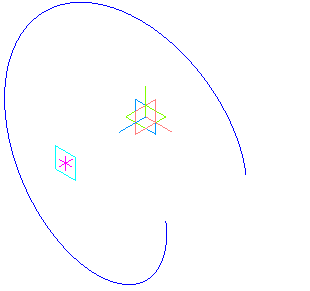 Рисунок 6- эскиз модели В окне Переменные раскройте раздел Спираль цилиндрическая:1. Введите с клавиатуры для переменной v19 выражение D.  Рисунок 7- окно переменные Построение Спирали 2. Выделите Смещенную плоскость щелчком мыши в окне модели. Нажмите кнопку Спираль цилиндрическая на панели Пространственные кривые. Убедитесь, что выбрано Обратное направление. Задайте значения в поля Панели свойств: Число витков — 0,5, Шаг витков — L, Начальный угол — 180. Рисунок 8- панель свойств В поле Шаг также, как и для Спирали 1, будет показано значение переменой 200.0=L. Перейдите на вкладку Диаметр. Задайте значение диаметра D. Рисунок 9- панель свойств В поле Диаметр 1 будет показано значение переменой 500.0=D. 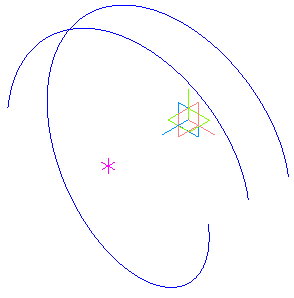 Рисунок 10- эскиз модели Нажмите кнопку Создать объект. |
